Het tellen van woorden is een fundamentele maar vaak over het hoofd geziene functie bij het werken met tekstverwerkingsprogramma's. Vooral bij het schrijven van wetenschappelijke papers of seminariepapers kan een nauwkeurige telling van de woorden en tekens cruciaal zijn. Gelukkig biedt Google Docs een eenvoudige en efficiënte manier om het vereiste aantal woorden bij te houden en ervoor te zorgen dat je aan de voorschriften voldoet. In deze gids leer je hoe je de woordenteller in Google Docs effectief kunt gebruiken.
Belangrijkste inzichten
- De woordenteller in Google Docs is gemakkelijk toegankelijk via het "Tools" menu.
- Je kunt het aantal woorden in real-time weergeven tijdens het schrijfproces.
- Je hebt de mogelijkheid om het aantal woorden voor geselecteerde tekstgedeelten te bepalen.
- Dagelijkse aanpassingen van de tekeneisen zijn direct zichtbaar in het document.
Stapsgewijze handleiding
Om de functies van de woordenteller in Google Docs optimaal te benutten, volg deze stapsgewijze handleiding.
Stap 1: Toegang tot de woordenteller
Open Google Docs en het document dat je wilt analyseren. Om het aantal woorden te verkrijgen, ga je naar het menu "Tools" bovenaan in de menubalk. Hier vind je de optie "Woorden tellen".
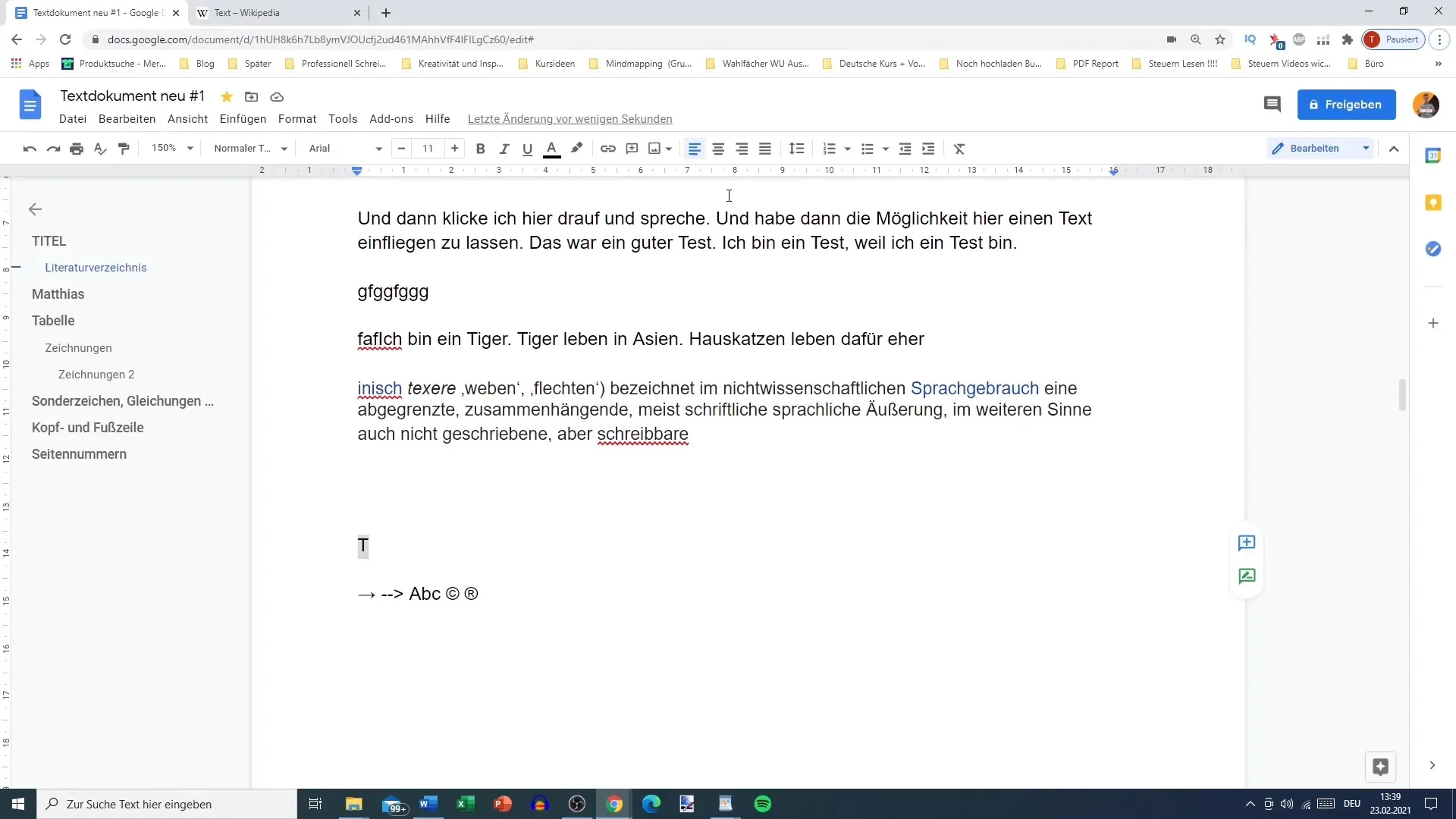
Stap 2: Woorden teller activeren
Als je op "Woorden tellen" klikt, opent zich een nieuw venster dat alle relevante informatie toont. Hier kun je het totale aantal pagina's, woorden en tekens, evenals de tekens zonder spaties, zien. Deze informatie is vooral nuttig als je een bepaald aantal tekens moet behalen.
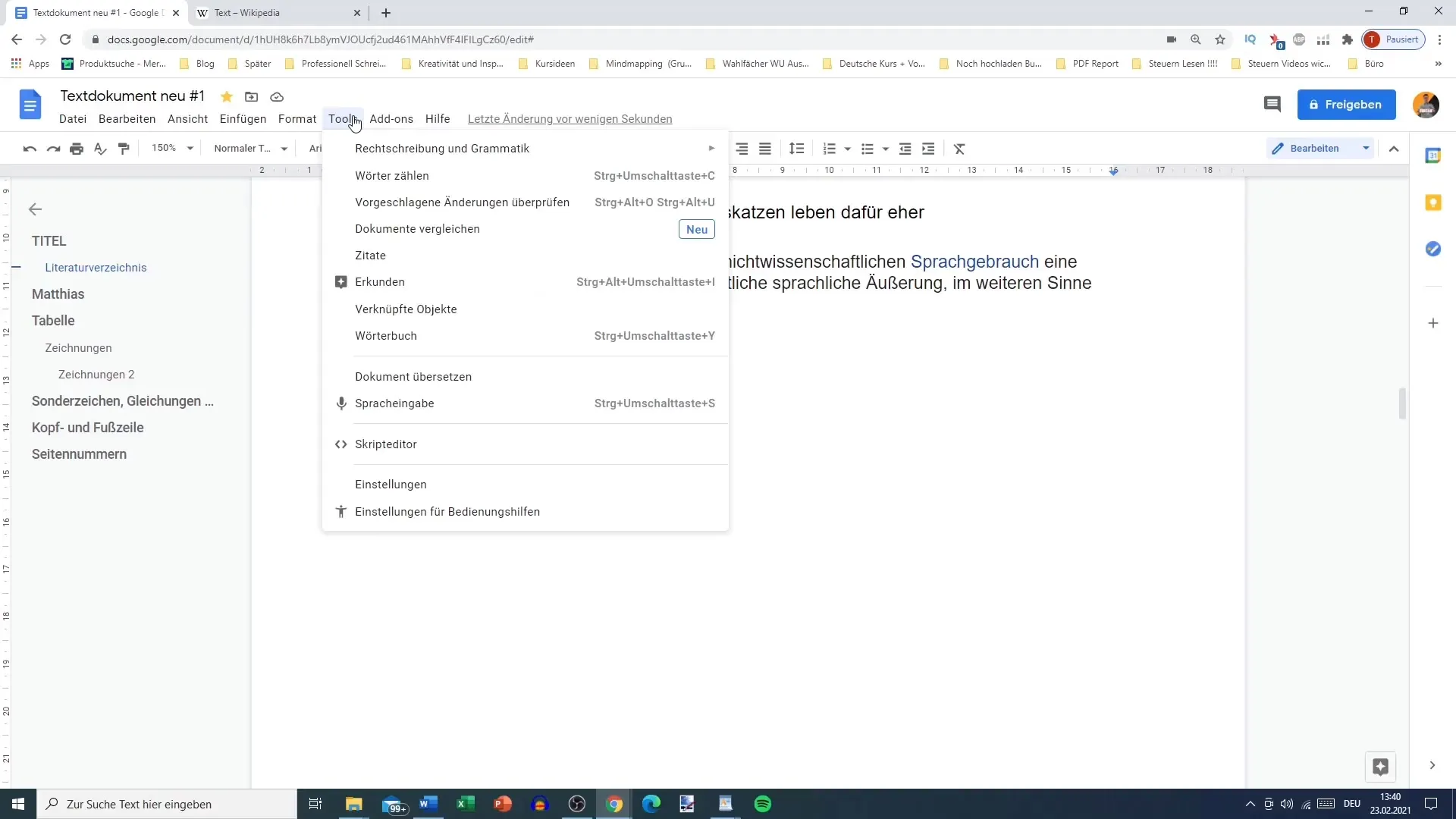
Stap 3: Realtime weergave van het aantal woorden activeren
Nieuwigheden sinds september 2019 maken het mogelijk om het aantal woorden tijdens het typen te tonen. Activeer hiervoor de juiste optie in het venster Woorden tellen. Druk op "OK" om de instellingen te bevestigen. Nu zie je het aantal woorden in de linkerbovenhoek van je document.
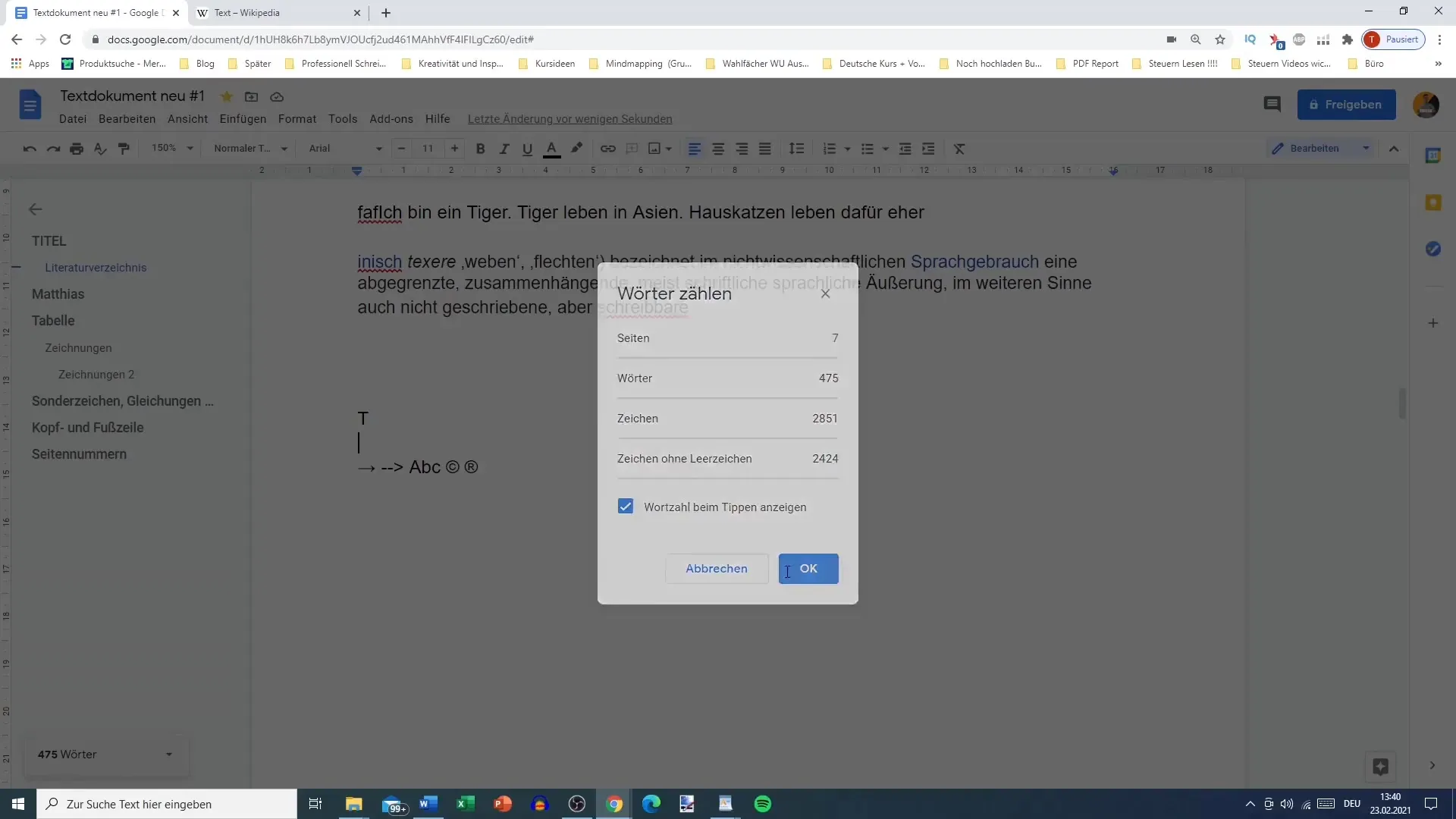
Stap 4: Realtime weergave gebruiken
Met de geactiveerde realtime weergave kun je tijdens het schrijven constant controleren hoeveel woorden en tekens je al hebt geschreven. Zo behoud je het overzicht en kun je tijdig aanpassingen maken om het vereiste aantal tekens te bereiken.
Stap 5: Woordentelling voor gemarkeerde tekst bepalen
Een andere handige functie is het tellen van woorden voor gemarkeerde tekstgedeelten. Als je een specifieke sectie in je document selecteert, kun je het aantal woorden en tekens voor alleen dat deel van de tekst bepalen. Dit is vooral handig als je alleen delen van het document wilt controleren.
Stap 6: Woordentelling weer verbergen
Als je de realtime woordentelling niet meer nodig hebt, kun je deze eenvoudig verbergen. Ga hiervoor opnieuw naar "Tools" en selecteer de optie "Woorden tellen verbergen". Zo behoud je de overzichtelijkheid van je document.
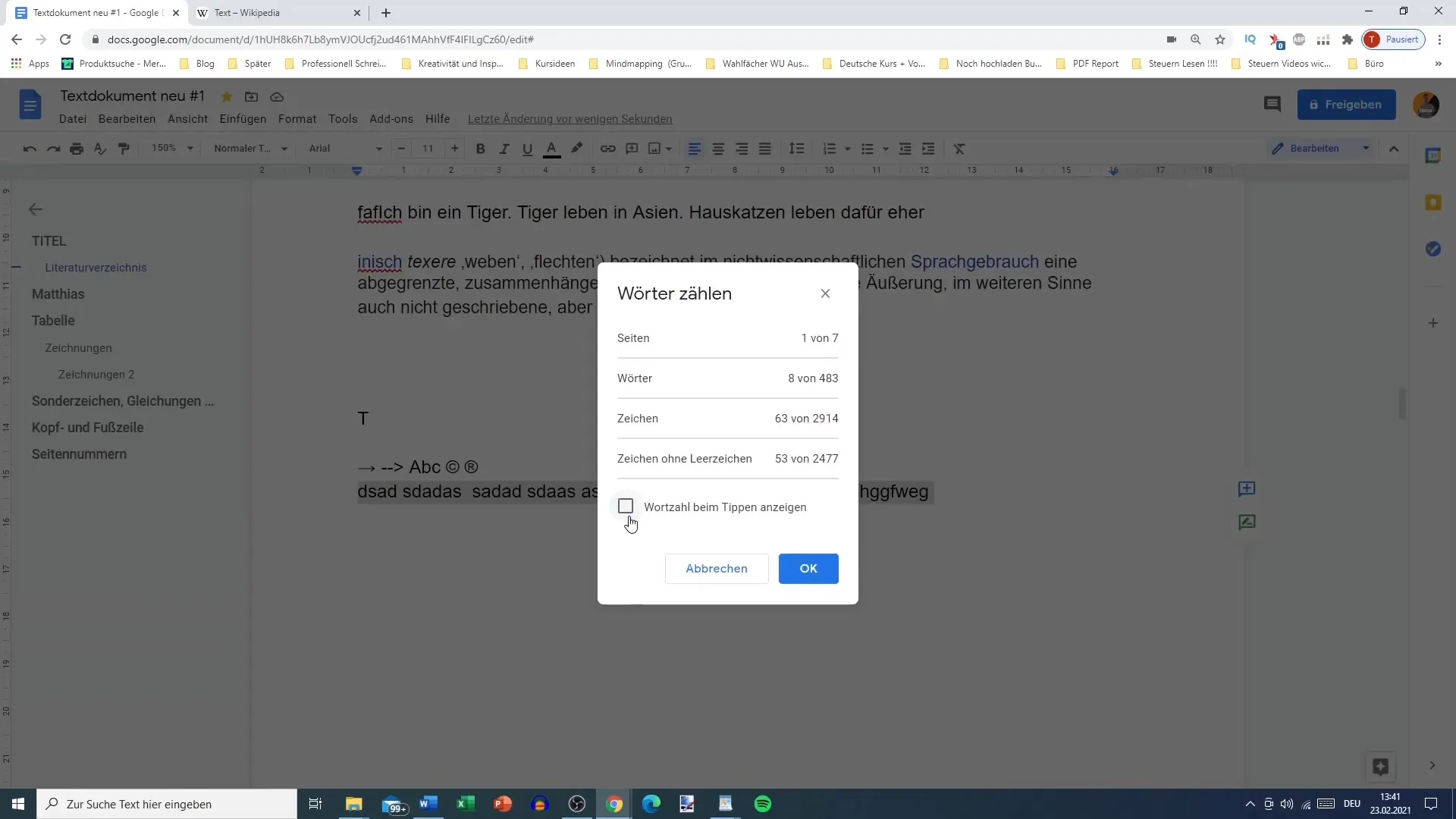
Samenvatting
In dit artikel heb je geleerd hoe je de woordenteller in Google Docs kunt gebruiken om het aantal woorden en tekens in je document bij te houden. Van toegang tot de woordenteller tot het activeren van de realtime weergave en het tellen van specifieke tekstgedeelten - Google Docs vergemakkelijkt aanzienlijk het schrijven van je werkstukken.
Veelgestelde vragen
Hoe activeer ik de woordenteller in Google Docs?Ga naar "Tools" en selecteer "Woorden tellen".
Kan ik het aantal woorden in real-time zien?Ja, je kunt de real-time weergave van het aantal woorden activeren.
Hoe tel ik woorden voor gemarkeerde secties?Selecteer de gewenste tekst en open de woordenteller om de details te bekijken.
Kan ik de woordentelling weer verbergen?Ja, ga gewoon weer naar "Tools" en selecteer "Woorden tellen verbergen".


